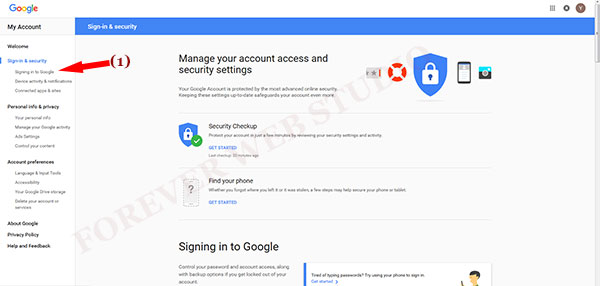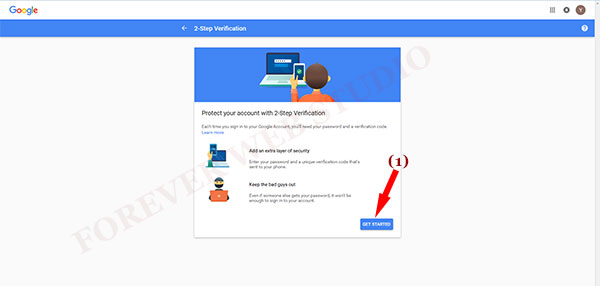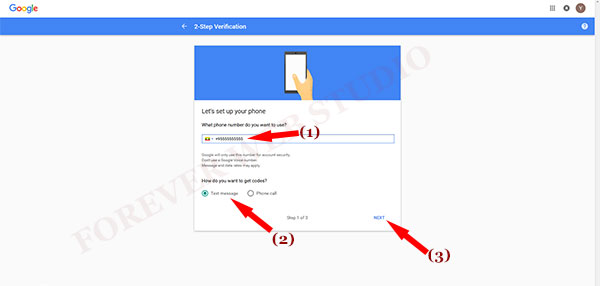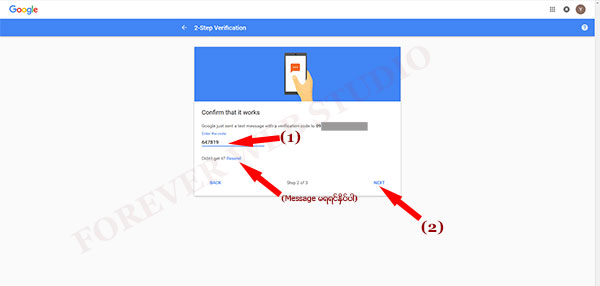ကၽြန္ေတာ္တို႕ မၾကာခဏ ၾကားေနရတဲ့ Gmail ေပါက္တာတို႕ ၊ Email ကေန ပိုက္ဆံ လိမ္ေတာင္းတာတို႕၊ Email နဲ႕ပို႕လိုက္တဲ့ ေငြလြဲရမယ့္ Bank Account ေတြက မွားၿပီးလႊဲလိုက္တာတို႕ေတြကို အတတ္ႏိုင္ဆံုး ကာကြယ္ႏိုင္ဖို႕အတြက္ မွ်ေ၀ေပးလိုက္တာ ျဖစ္ပါတယ္ခင္ဗ်။
Email လံုၿခံဳေအာင္ ဘယ္လိုလုပ္မလဲ
အမ်ားဆံုးအသံုးျပဳေနၾကတာ Gmail ျဖစ္တဲ့အတြက္ Gmail နဲ႕ဆက္စပ္ၿပီး ေျပာျပေပးပါမယ္ခင္ဗ်။ အရင္ဆံုးလုပ္သင့္တာက ကိုယ့္ Gmail Account ကို Password သိရင္ေတာင္ အလြယ္တကူ ၀င္လို႕မရေအာင္ Gmail ကေပးထားတဲ့ 2 Step Verification ကိုအရင္ဆံုး လုပ္ထားသင့္ပါတယ္။ အဲဒါဆို Password ကိုသိေနရင္ေတာင္မွ ကိုယ္ Register လုပ္ထားတဲ့ ဖုန္းမရွိေနရင္ ဖြင့္လို႕မရပါဘူး။
2 Step Verification ျပဳလုပ္နည္း
အဆင့္ (၁) အေနျဖင့္ Gmail ဖြင့္ထားတဲ့ Windows ရဲ႕ ညာဘက္အေပၚေထာင့္မွာ ရွိတဲ့ စက္သြားပံုကိုႏွိပ္ၿပီး Setting ကိုႏွိပ္ပါ။
အဆင့္ (၂) Account and Input ကိုႏွိပ္ပါ။ ထို႕ေနာက္ ပံုပါအတိုင္း Chang password recovery option ကိုႏွိပ္ပါ။ Tab အသစ္တစ္ခုထပ္ပြင့္သြားပါမည္။
အဆင့္ (၃) Sing in to Google ကိုႏွိပ္ပါ
အဆင့္ (၄) 2 Step Verification ကိုႏွိပ္ပါ။
အဆင့္ (၅) Get Start ကိုႏွိပ္ပါ။
အဆင့္ (၆) Password ထည့္ၿပီး Sing in ကိုႏွိပ္ပါ။
အဆင့္ (၇) သင့္ဖုန္းနံပတ္အား ပံုပါအတိုင္း ရိုက္ထည့္ၿပီး Next ကိုႏွိပ္ပါ။ သင့္ထည့္လိုက္ေသာ ဖုန္းနံပတ္သို႕ ဂဏန္း ၆ လံုးပါေသာ message တစ္ေစာင္ေရာက္လာပါမည္။
အဆင့္ (၈) ရရွိလာေသာဂဏန္း ၆ လံုးကို ပံုပါ နံပတ္ (၁) ေနရာတြင္ထည့္သြင္းၿပီး Next ကိုႏွိပ္ပါ။ အဆင့္ (၇)ကိုျပဳလုပ္ၿပီ ၃ မိနစ္ေလာက္ၾကာသည္အထိ message မေရာက္လာပါက resent message ကိုႏွိပ္ႏိုင္ပါသည္။
အဆင့္ (၉) Turn On ကိုႏွိပ္ပါ။ 2 Step Verification ျပဳလုပ္ျခင္း ေအာင္ျမင္ၿပီ ျဖစ္ပါသည္။ ထိုသို႕ျပီးပါက မိမိ Gmail ကို Login ျပဳလုပ္ပါက ဖုန္းသို႕ Message ၀င္လာမည္ျဖစ္ပါသည္။ မိမိ Login ျပဳလုပ္ျခင္းမရွိဘဲ အျခားသူမွ ျပဳလုပ္ေနပါကလည္း မိမိထံ ထိုMessage ေရာက္ရွိလာပါက မိမိ Gmail ကိုအျခားသူ တစ္ဦးဦးမွ ဖြင့္ေနသည္ကို သိရွိမည္ ျဖစ္ပါသည္။
ယခုအေၾကာင္းအရာသည္ မိမိ Gmail ၏ Password ကို အျခားသူမွ ဖြင့္မရေအာင္ ျပဳလုပ္ေသာ နည္းလမ္းတစ္ခု ျဖစ္ပါသည္။ Gmail တြင္သာမက အျခားေသာ Email မ်ားတြင္လည္း 2 Step Verification ကိုအသံုးျပဳသင့္ပါသည္။
ထပ္မံ၍ Email လံုၿခံဳမွဳဆိုင္ရာမ်ားကိုလည္း ထံမံ ေရးသားေပးသြားမည္ ျဖစ္ပါသည္။